Wiederherstellungspunkte sind eine großartige Möglichkeit, einen sicheren Punkt zu erstellen, zu dem Sie zurückkehren können, falls Ihre Dateien gelöscht oder beschädigt werden. Es ist eine gute Praxis, weiterhin Wiederherstellungspunkte für Ihr System zu erstellen. Allerdings ist die „ Systemsicherung fehlgeschlagen ” Problem unter Windows 10 erscheint beim Erstellen eines Backups oder Wiederherstellens. Dieser Fehler wird durch eine übrig gebliebene Partition aus der früheren Sicherung, unzureichenden Speicherplatz oder viele andere Gründe verursacht.
In diesem Artikel werden wir die verschiedenen Lösungen zur Behebung des Problems der fehlgeschlagenen Systemsicherung diskutieren.
Wie behebt man das Problem „Systemsicherung unter Windows fehlgeschlagen“?
Versuchen Sie die folgenden Korrekturen, um das Problem mit der fehlgeschlagenen Sicherung zu beheben:
Methode 1: Entfernen Sie den Ordner „WindowsImageBackup“.
Vorhandene Sicherungsdateien hindern Sie möglicherweise daran, neue Sicherungsdateien zu erstellen. Löschen Sie also das bereits vorhandene „ WindowsImageBackup “ Ordner, um das Problem mit der fehlgeschlagenen Sicherung unter Windows 10 zu beheben. Navigieren Sie dazu zum Ordner „ C:\Informationen zum Systemvolumen\ “ und löschen Sie das „ WindowsImagesicherung ' Ordner.
Methode 2: Löschen Sie übrig gebliebene Partitionen
Manchmal, wenn wir Windows 10 installieren, aktualisieren oder aktualisieren, bleiben möglicherweise Partitionen der vorherigen Version übrig. Führen Sie die folgenden Schritte aus, um die übrig gebliebenen Partitionen aus früheren Windows-Versionen zu löschen.
Schritt 1: Öffnen Sie die Datenträgerverwaltung
Offen ' Erstellen und formatieren Sie Festplattenpartitionen “, indem Sie es in das Suchfeld des Startmenüs eingeben:
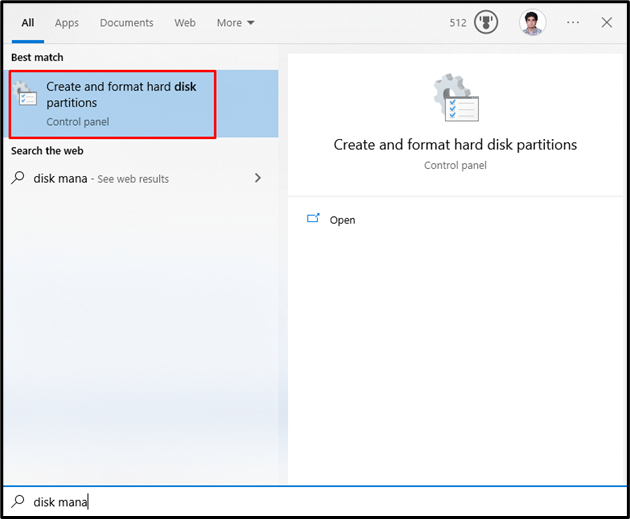
Schritt 2: Partition löschen
Wählen Sie das Systemlaufwerk aus, von dem Sie die Partition löschen müssen. Wählen Sie dann die Partition aus, klicken Sie mit der rechten Maustaste darauf und klicken Sie auf „ Volumen löschen ' Möglichkeit:
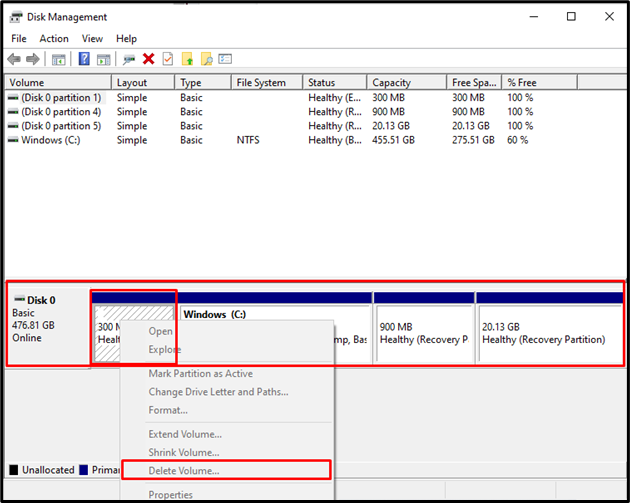
Methode 3: Führen Sie den CHKDSK-Befehl aus
CHKDSK ist eine Version von Scandisk. Es führt die gleiche Scan-Aufgabe aus, kann aber auch auf NTFS-formatierten Laufwerken verwendet werden. Um das Problem mit dem fehlgeschlagenen Backup zu beheben, führen Sie den Befehl CHKDSK aus, indem Sie die bereitgestellten Anweisungen lesen.
Schritt 1: Öffnen Sie die Eingabeaufforderung als Administrator
Typ ' cmd “ im Feld „Ausführen“, das durch Drücken der Schaltfläche „ Windows+R „Tasten und Schlagen“ STRG + UMSCHALT + EINGABETASTE ” als Admin ausführen:
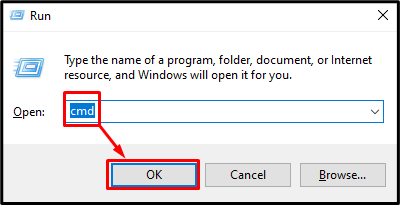
Schritt 2: Führen Sie den CHKDSK-Befehl aus
Schreib die ' CHKDSK ” Befehl wie unten gezeigt:
> chkdsk / rC:
Hier:
-
- Hinzufügen des „ /R “-Option hilft beim Auffinden und Beheben der fehlerhaften Sektoren.
- Ersetzen ' C “ mit dem entsprechenden Laufwerksbuchstaben, den Sie scannen möchten:
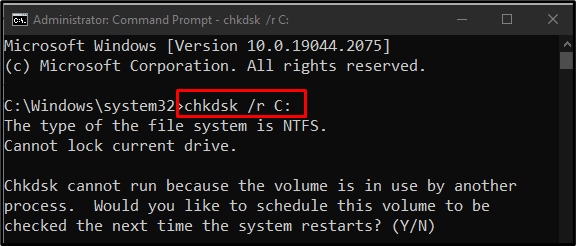
Beenden Sie alle Aufgaben oder Prozesse und führen Sie den angegebenen Befehl aus oder drücken Sie auf „ UND “, um den Scan beim nächsten Windows-Neustart zu starten.
Notiz: CHKDSK kann je nach Größe der Systemfestplatte lange dauern.
Methode 4: Aktivieren Sie den Systemschutz
„ Systemschutz aktivieren “ könnte den Systemsicherungsfehler beim Windows 10-Problem beheben. Sie können den Systemschutz aktivieren, indem Sie die folgenden Schritte ausführen.
Schritt 1: Öffnen Sie Wiederherstellungspunkt erstellen
Typ ' Einen Wiederherstellungspunkt erstellen ” durch Verwendung des Startmenüs:
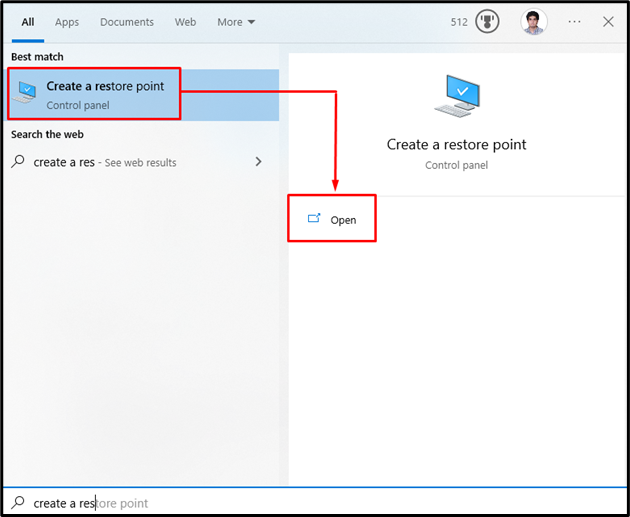
Schritt 2: Öffnen Sie den Systemschutz
Wechseln Sie zu „ Systemschutz ” Registerkarte:
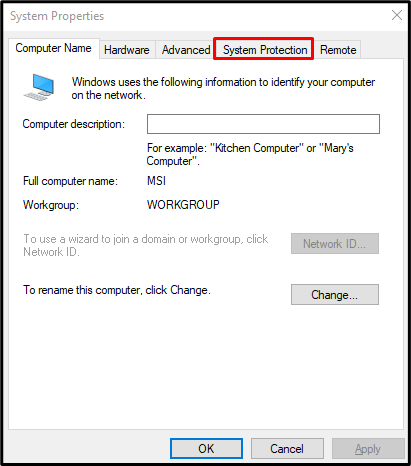
Schritt 3: Wählen Sie Festplatte und konfigurieren Sie sie
Wählen Sie Ihre Festplatte im „ verfügbare Geräte “ Liste unter „ Schutzeinstellungen “ Abschnitt und klicken Sie auf „ Konfigurieren ' Taste:
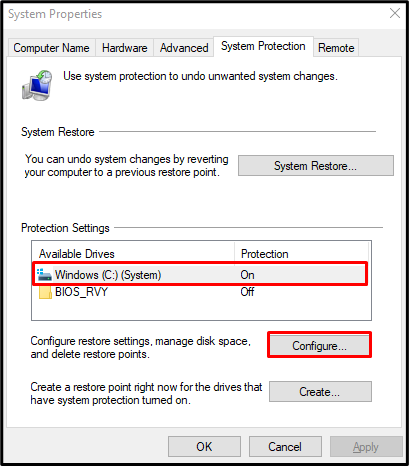
Schritt 4: Aktivieren Sie den Systemschutz
Von dem ' Einstellungen zurücksetzen ”-Kategorie, klicken Sie auf das unten hervorgehobene Optionsfeld, wie unten gezeigt:
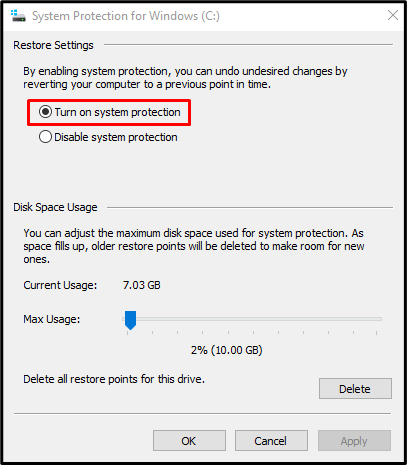
Methode 5: Deaktivieren Sie den Systemschutz
„ Systemschutz deaktivieren “ könnte das Problem des Systemsicherungsfehlers unter Windows 10 beheben.
Schritt 1: Deaktivieren Sie den Systemschutz
Navigieren Sie zu „ Systemschutz für Windows “-Dialogfeld und wählen Sie das „ Systemschutz deaktivieren ' Radio knopf:
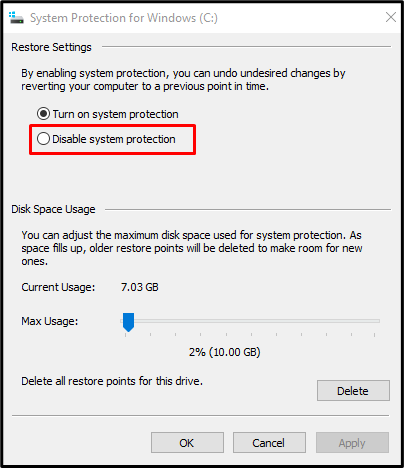
Schritt 2: Löschen Sie vorherige Wiederherstellungspunkte
Klick auf das ' Löschen ” Schaltflächen zum Löschen aller Wiederherstellungspunkte:
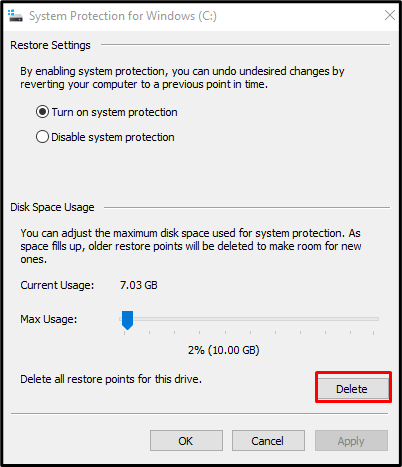
Methode 6: Ändern Sie die Speicherplatznutzung
Wechseln Sie zu „ Systemschutz für Windows ' Dialog Box. Wählen Sie dann „ Schalten Sie den Systemschutz ein ' Radio. Jetzt unter dem „ Speicherplatznutzung ”-Kategorie, erhöhen Sie die Speicherplatznutzung, indem Sie die “ Maximale Nutzung ” Schieberegler nach rechts zwischen 10 % und 15 %:
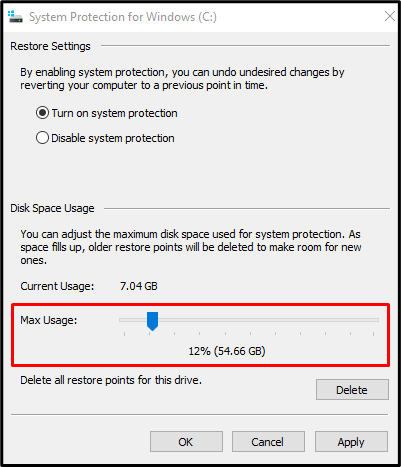
Um die Änderungen zu speichern, klicken Sie auf „ Anwenden ' Taste. Als Ergebnis wird das angegebene Backup-Fehlerproblem behoben.
Abschluss
Der ' Systemsicherung unter Windows 10 fehlgeschlagen Das Problem kann mit verschiedenen Methoden behoben werden. Zu diesen Methoden gehören das Entfernen des Ordners „WindowsImageBackup“, das Löschen übrig gebliebener Partitionen, das Ausführen des Befehls „CHKDSK“, das Aktivieren des Systemschutzes, das Deaktivieren des Systemschutzes oder das Ändern der Speicherplatznutzung. Dieser Artikel bot mehrere Lösungen zur Behebung des Problems des Systemsicherungsfehlers unter Windows 10.